Hoe verwijdert u SystemBC-malware uit het besturingssysteem?
![]() Geschreven door Tomas Meskauskas op
Geschreven door Tomas Meskauskas op
Wat voor soort malware is SystemBC?
SystemBC is kwaadaardige software geschreven in de programmeertaal C++. Het zet SOCKS5-proxy's op computers zodat cybercriminelen kwaadaardig verkeer kunnen verbergen dat is gekoppeld aan andere kwaadaardige programma's.
Samengevat verspreiden cybercriminelen SystemBC samen met andere malware en gebruiken ze de eerder genoemde SOCKS5-proxy's om te voorkomen dat andere malware wordt gedetecteerd. SystemBC wordt gebruikt door een aantal cybercriminelen en kan worden gekocht op hackerforums. Om mogelijke schade te voorkomen, wordt u sterk aangeraden om SystemBC onmiddellijk van uw systeem te verwijderen.
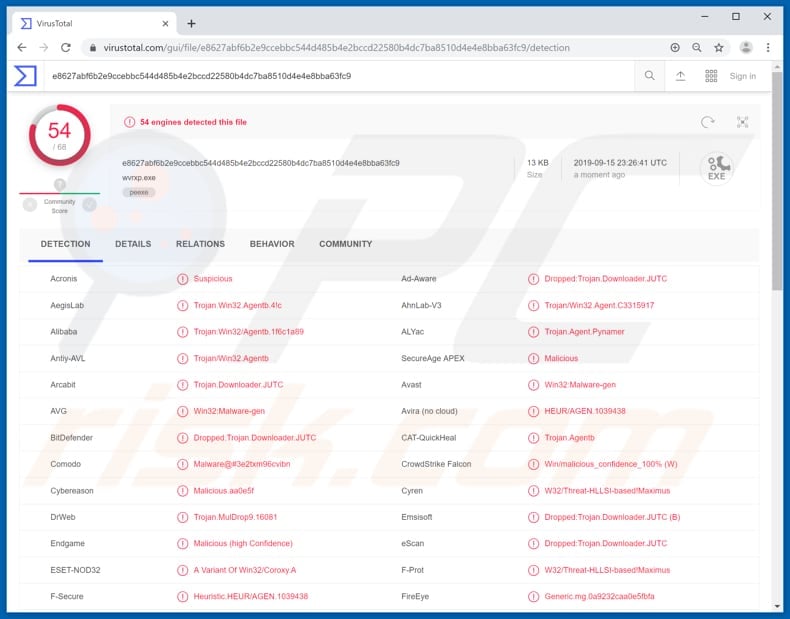
Meer over SystemBC-malware
Cybercriminelen gebruiken SystemBC als hulpmiddel om andere malware te voorkomen (zoals DanaBot, Amadey, en anderen) van detectie door anti-virussoftware die is geïnstalleerd op de computer van het slachtoffer.
Zoals gezegd creëert SystemBC een SOCKS5-proxy om verkeer te verbergen en detectie te vermijden. Deze proxy fungeert als kanaal tussen de computer van het slachtoffer en de Command and Control (C&C)-server die wordt beheerd door cybercriminelen.
Samengevat stellen gecreëerde proxy's cybercriminelen in staat om een directe verbinding tussen een geïnfecteerde computer en de C&C-server te omzeilen en zo ondetecteerbaar schadelijk verkeer te onderhouden. Software zoals DanaBot en Amadey steelt persoonlijke gegevens (wachtwoorden, aanmeldingen en andere referenties), logt toetsaanslagen, veroorzaakt de installatie van kwaadaardige software, enzovoort.
De geïnstalleerde malware kan worden gebruikt om gegevens te stelen die kunnen worden gebruikt om verschillende accounts te compromitteren, frauduleuze aankopen en transacties te doen, andere mensen te misleiden om geld naar cybercriminelen te sturen, malware met een hoog risico te installeren inclusief ransomware, en andere acties uitvoeren waarmee cybercriminelen inkomsten kunnen genereren.
Deze infecties communiceren met C&C-servers om commando's te ontvangen en opgenomen gegevens te verzenden. Het verbergen van het verkeer is dus belangrijk voor cybercriminelen.
Samengevat wordt SystemBC voornamelijk gebruikt om te voorkomen dat andere malware-infecties worden gedetecteerd. De aanwezigheid van deze kwaadaardige toepassingen kan ernstige problemen veroorzaken, zoals verlies van gegevens/financiën, privacyproblemen en een aantal andere ernstige problemen. Om dit te voorkomen, verwijder SystemBC onmiddellijk uit het besturingssysteem.
| Naam | SystemBC virus |
| Type bedreiging | Malware |
| Opsporingsnamen | Avast (Win32:Malware-gen), BitDefender (Dropped:Trojan.Downloader.JUTC), ESET-NOD32 (Een variant van Win32/Coroxy.A), Kaspersky (HEUR:Trojan.Win32.Generic), Volledige lijst (VirusTotal) |
| Naam kwaadaardig proces | wvrxp.exe |
| Lading | DanaBot, Amadey en andere schadelijke software. |
| Symptomen | Software zoals SystemBC is ontworpen om heimelijk te infiltreren in de computer van het slachtoffer en stil te blijven, waardoor er geen specifieke symptomen duidelijk zichtbaar zijn op een geïnfecteerde machine. Bovendien verbergt het schadelijk verkeer dat is gekoppeld aan andere malware. |
| Distributiemethoden | RIG- en Fallout-exploitkits, geïnfecteerde e-mailbijlagen, schadelijke online advertenties, social engineering, softwarekrakers. |
| Schade | Gestolen bankgegevens, wachtwoorden, identiteitsdiefstal, installatie van malware, gegevens- en financieel verlies. |
| Malware verwijderen (Windows) | Om mogelijke malware-infecties te verwijderen, scant u uw computer met legitieme antivirussoftware. Onze beveiligingsonderzoekers raden aan Combo Cleaner te gebruiken. |
SystemBC malware in het algemeen
SystemBC fungeert als doorgeefluik tussen slachtoffers en cybercriminelen. Het verspreidt geen malware, maar verbergt kwaadaardig verkeer. Daarom is SystemBC een gevaarlijke bedreiging. Normaal gesproken installeren mensen software zoals SystemBC niet opzettelijk. Hieronder staat informatie over hoe cybercriminelen deze kwaadaardige software verspreiden.
Hoe is SystemBC in mijn computer geïnfiltreerd?
Onderzoek toont aan dat SystemBC systemen infecteert via malware zoals DanaBot, Amadey en andere software van dit type die al geïnstalleerd is op het besturingssysteem, of via RIG en Fallout exploitkits. Exploitkits zijn programma's die worden gebruikt om exploits te initiëren tegen geïnstalleerde kwetsbare software.
Dit gebeurt meestal wanneer software verouderd is, bugs/fouten bevat, enz. Om mensen te verleiden tot het installeren van malware die kan worden gebruikt om tools zoals SystemBC te verspreiden, maken cybercriminelen gebruik van spamcampagnes, Trojaanse paarden, dubieuze softwaredownloadkanalen, nepupdates en activeringstools.
Spamcampagnes veroorzaken computerinfecties via bestanden die bij e-mails zijn gevoegd. Deze bijlagen zijn meestal Microsoft Office- of PDF-documenten, archiefbestanden zoals ZIP, RAR, uitvoerbare bestanden zoals .exe, JavaScript-bestanden, enzovoort. Eenmaal geopend, installeren ze verschillende computerinfecties met een hoog risico.
Trojaanse paarden zijn kwaadaardige programma's die andere malware verspreiden. Wanneer ze geïnstalleerd worden, veroorzaken ze kettinginfecties. Voorbeelden van dubieuze software downloadkanalen zijn Peer-to-peer netwerken (eMule, torrent clients, enzovoort), downloaders van derden, freeware van gratis file hosting websites, enzovoort.
Ze worden gebruikt om schadelijke bestanden als legitiem te vermommen. Als ze echter worden gedownload en geopend, infecteren ze computers met kwaadaardige software. Valse/onofficiële software-updatetools maken gebruik van bugs/fouten in verouderde software die op de computer is geïnstalleerd, of ze downloaden en installeren malware in plaats van updates.
Onofficiële activeringstools ('cracking') activeren zogenaamd gratis betaalde software, maar deze programma's installeren vaak malware en omzeilen geen enkele softwareactivering.
Hoe installatie van malware voorkomen
Open geen bijlagen of weblinks in e-mails die je ontvangt van onbekende en/of verdachte adressen. Als een bijlage of websitelink in een e-mail niet relevant is, open deze dan niet. Werk software bij via geïmplementeerde functies of tools die door officiële ontwikkelaars worden geleverd.
Download geen software van onbetrouwbare/onofficiële websites of met behulp van andere tools. De veiligste manier is om officiële, betrouwbare websites en directe links te gebruiken. Onofficiële softwareactiveringstools mogen niet worden gebruikt, omdat dit illegaal is en vaak leidt tot de installatie van malware.
Zorg ervoor dat je goede antispyware- of antivirussoftware hebt geïnstalleerd en scan het besturingssysteem er regelmatig mee. Deze tools detecteren en verwijderen bedreigingen voordat ze schade kunnen aanrichten. Als je denkt dat je computer al geïnfecteerd is, raden we je aan een scan uit te voeren met Combo Cleaner om geïnfiltreerde malware automatisch te elimineren.
Schadelijk SystemBC-proces ("wvrxp.exe") in Taakbeheer:
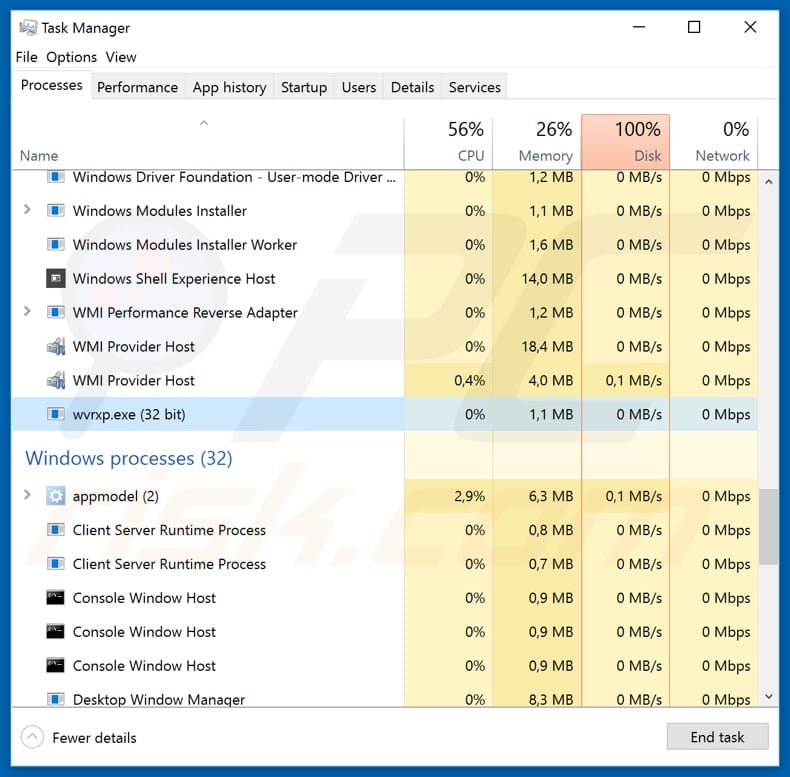
Onmiddellijke automatische malwareverwijdering:
Handmatig de dreiging verwijderen, kan een langdurig en ingewikkeld proces zijn dat geavanceerde computer vaardigheden vereist. Combo Cleaner is een professionele automatische malware verwijderaar die wordt aanbevolen om malware te verwijderen. Download het door op de onderstaande knop te klikken:
▼ DOWNLOAD Combo Cleaner
De gratis scanner controleert of uw computer geïnfecteerd is. Om het volledige product te kunnen gebruiken moet u een licentie van Combo Cleaner kopen. Beperkte proefperiode van 7 dagen beschikbaar. Combo Cleaner is eigendom van en wordt beheerd door Rcs Lt, het moederbedrijf van PCRisk. Lees meer. Door het downloaden van software op deze website verklaar je je akkoord met ons privacybeleid en onze algemene voorwaarden.
Snelmenu:
- Wat is SystemBC?
- STAP 1. Handmatige verwijdering van SystemBC-malware.
- STAP 2. Controleer of je computer schoon is.
Hoe verwijder je malware handmatig?
Handmatig malware verwijderen is een ingewikkelde taak - het is meestal het beste om antivirus- of antimalwareprogramma's dit automatisch te laten doen.
Om deze malware te verwijderen, raden we aan Combo Cleaner te gebruiken. Als u malware handmatig wilt verwijderen, is de eerste stap het identificeren van de naam van de malware die u probeert te verwijderen. Hier is een voorbeeld van een verdacht programma dat wordt uitgevoerd op de computer van een gebruiker:

Als u de lijst met programma's die op uw computer worden uitgevoerd hebt gecontroleerd, bijvoorbeeld met task manager, en een programma hebt geïdentificeerd dat er verdacht uitziet, moet je doorgaan met deze stappen:
 Download een programma met de naam Autoruns. Dit programma toont auto-start toepassingen, register en bestandssysteem locaties:
Download een programma met de naam Autoruns. Dit programma toont auto-start toepassingen, register en bestandssysteem locaties:

 Herstart je computer in de veilige modus:
Herstart je computer in de veilige modus:
Windows XP- en Windows 7-gebruikers: Start je computer op in Veilige modus. Klik op Start, klik op Afsluiten, klik op Opnieuw opstarten, klik op OK. Druk tijdens het opstarten van de computer meerdere keren op de F8-toets op je toetsenbord totdat je het menu Geavanceerde opties van Windows ziet en selecteer vervolgens Veilige modus met netwerken uit de lijst.

Video die laat zien hoe je Windows 7 opstart in "Veilige modus met netwerk":
Windows 8 gebruikers: Start Windows 8 op in Veilige modus met netwerk - Ga naar het Windows 8 Startscherm, typ Geavanceerd, selecteer in de zoekresultaten Instellingen. Klik op Geavanceerde opstartopties, selecteer in het geopende venster "Algemene pc-instellingen" Geavanceerd opstarten. Klik op de knop "Nu opnieuw opstarten".
Je computer start nu opnieuw op in het menu "Geavanceerde opstartopties". Klik op de knop "Problemen oplossen" en vervolgens op de knop "Geavanceerde opties". Klik in het scherm met geavanceerde opties op "Opstartinstellingen". Klik op de knop "Opnieuw opstarten". Je PC zal opnieuw opstarten in het scherm Opstartinstellingen. Druk op F5 om op te starten in Veilige modus met netwerk.

Video die laat zien hoe je Windows 8 start in "Veilige modus met netwerk":
Windows 10-gebruikers: Klik op het Windows-logo en selecteer het Power-pictogram. Klik in het geopende menu op "Opnieuw opstarten" terwijl je de "Shift"-toets op je toetsenbord ingedrukt houdt. Klik in het venster "een optie kiezen" op "Problemen oplossen" en selecteer vervolgens "Geavanceerde opties". Selecteer in het menu "Geavanceerde opties" "Opstartinstellingen" en klik op de knop "Opnieuw opstarten".
In het volgende venster moet je op de toets "F5" op je toetsenbord klikken. Hierdoor wordt je besturingssysteem opnieuw opgestart in de veilige modus met netwerken.

Video die laat zien hoe je Windows 10 start in "Veilige modus met netwerk":
 Uitpakken van het gedownloade archief en uitvoeren van het Autoruns.exe bestand.
Uitpakken van het gedownloade archief en uitvoeren van het Autoruns.exe bestand.

 Klik in de Autoruns-toepassing bovenaan op "Opties" en schakel de opties "Lege locaties verbergen" en "Windows-items verbergen" uit. Klik na deze procedure op het pictogram "Vernieuwen".
Klik in de Autoruns-toepassing bovenaan op "Opties" en schakel de opties "Lege locaties verbergen" en "Windows-items verbergen" uit. Klik na deze procedure op het pictogram "Vernieuwen".
 Bekijk de lijst die wordt geleverd door de Autoruns-toepassing en zoek het malwarebestand dat je wilt verwijderen.
Bekijk de lijst die wordt geleverd door de Autoruns-toepassing en zoek het malwarebestand dat je wilt verwijderen.
Je moet het volledige pad en de naam opschrijven. Merk op dat sommige malware procesnamen verbergt onder legitieme Windows procesnamen. In dit stadium is het erg belangrijk om te voorkomen dat systeembestanden worden verwijderd. Nadat je het verdachte programma hebt gevonden dat je wilt verwijderen, klik je met de rechtermuisknop op de naam en kies je "Verwijderen".

Nadat je de malware hebt verwijderd via de Autoruns-toepassing (dit zorgt ervoor dat de malware niet automatisch wordt uitgevoerd bij de volgende keer opstarten van het systeem), moet je zoeken naar de naam van de malware op je computer. Zorg ervoor dat u verborgen bestanden en mappen inschakelt voordat u verder gaat. Als u de bestandsnaam van de malware vindt, verwijder deze dan.

Start je computer opnieuw op in de normale modus. Als je deze stappen volgt, zou je alle malware van je computer moeten verwijderen. Houd er rekening mee dat voor het handmatig verwijderen van bedreigingen geavanceerde computervaardigheden vereist zijn. Als je deze vaardigheden niet hebt, laat het verwijderen van malware dan over aan antivirus- en antimalwareprogramma's.
Deze stappen werken mogelijk niet bij geavanceerde malware-infecties. Zoals altijd is het beter om een infectie te voorkomen dan om malware later te verwijderen. Om je computer veilig te houden, installeer je de laatste updates van het besturingssysteem en gebruik je antivirussoftware.
Om er zeker van te zijn dat je computer vrij is van malware-infecties, raden we aan om hem te scannen met Combo Cleaner.
Veelgestelde vragen (FAQ)
Mijn computer is geïnfecteerd met SystemBC-malware. Moet ik mijn opslagapparaat formatteren om er vanaf te komen?
Nee, dat is niet nodig. Malware zoals SystemBC kan worden verwijderd zonder te formatteren.
Wat zijn de grootste problemen die malware kan veroorzaken?
Malware kan bestanden versleutelen, cybercriminelen in staat stellen identiteiten, geld en online accounts te stelen, computers infecteren met meer malware, computers toevoegen aan botnets, cryptocurrency delven, enz.
Wat is het doel van SystemBC-malware?
Deze malware helpt DanaBot, Amadey, en andere malware om antivirusdetectie te vermijden. Het wordt gebruikt als onderdeel van malwareaanvallen.
Hoe is malware mijn computer binnengedrongen?
Het is bekend dat SystemBC wordt gedistribueerd met behulp van RIG- en Fallout-exploitkits. Cybercriminelen gebruiken deze kits om exploits te initiëren tegen kwetsbare software die op computers is geïnstalleerd. In andere gevallen wordt malware verspreid via e-mail (via links of bijlagen die via e-mail worden verzonden), onbetrouwbare bronnen voor het downloaden van software, nep-installateurs voor illegale software, nep-updaters, enzovoort.
Beschermt Combo Cleaner mij tegen malware?
Combo Cleaner kan bijna alle bekende malware detecteren en elimineren. Het biedt snelle en volledige antivirusscanopties. Het is vereist om een volledige scan uit te voeren om high-end malware te detecteren omdat dit soort malware zich meestal diep in het systeem verstopt.
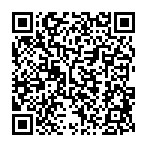
▼ Toon discussie